教程中多次使用了画笔进行描边路径操作。毛茸茸的边缘,毛茸茸的面表面,都主要通过画笔描边路径得到的。
原作者为教程提供了字体、素材。感谢@cyRotel的翻译。
接上一节内容
(24)复制文字图层和笔画图层,之后选中复制的文字副本图层,右击鼠标,选择“清除图层样式”。结果如图27。
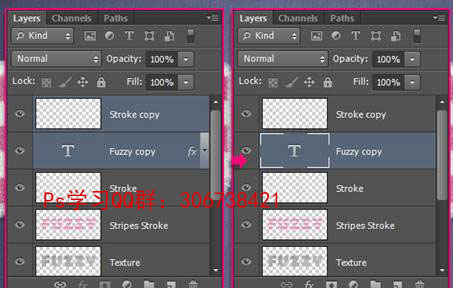
图27
(25)合并复制的两个图层,命名为:阴影。将图层拖到如下图28位置:
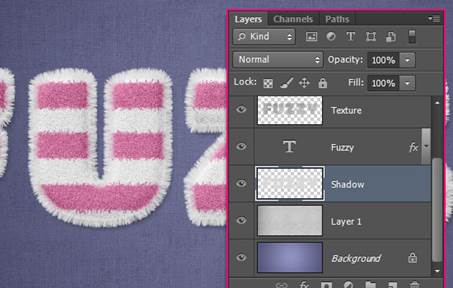
图28
(26)为阴影图层添加样式,参数如下图29:
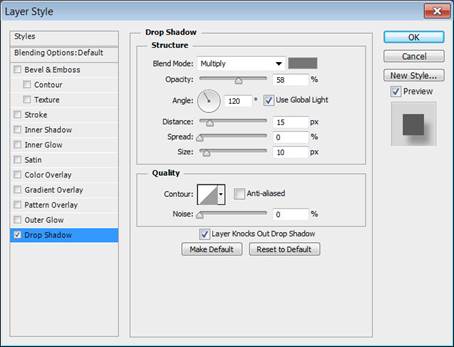
图29
这样能为文字添加立体感,效果如图30。

图30
(27)选择画笔面板,设置如下图31~34。
画笔笔尖形状: 形状动态:
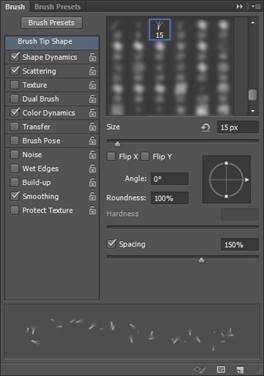
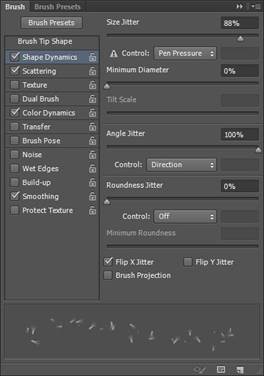
图31 图32
散布: 颜色动态:
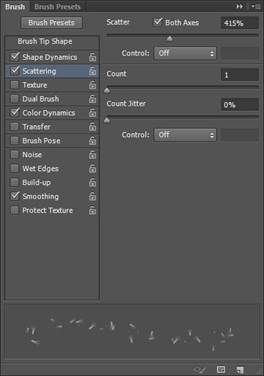
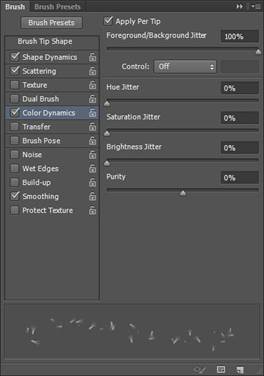
图33 图34
(28)重复确认前景色是条纹颜色,背景色是白色。然后在阴影图层下新建一个图层,命名为碎絮。在文字周围添加一些碎絮。如图35。
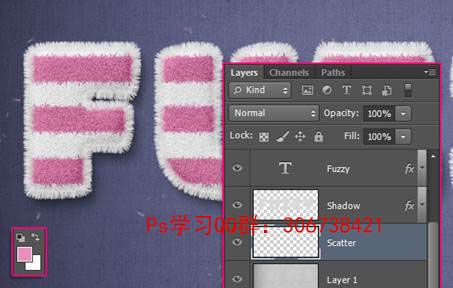
图35
由于篇幅原因,请看下一节内容
本文配套的素材,请在QQ群:306738421下载。







